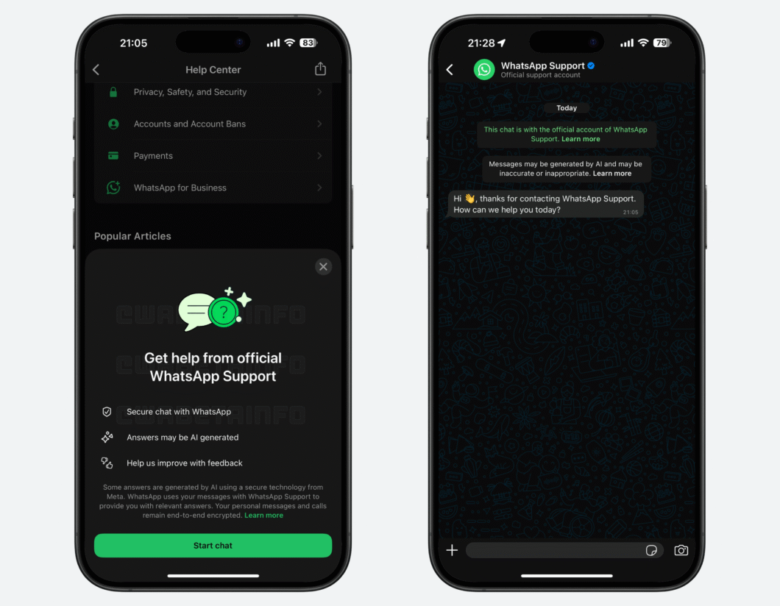Snapdragon X2 Elite: Qualcomm revela chips ainda mais potentes para PCs
Snapdragon X2 Elite: Qualcomm revela chips ainda mais potentes para PCs
Série Snapdragon X2 Elite (imagem: reprodução/Qualcomm
Resumo
Qualcomm apresentou três chips da linha Snapdragon X2 Elite no Snapdragon Summit 2025;
O modelo Extreme é o mais avançado, com 18 núcleos, GPU potente e foco em “PCs ultra premium”;
Os primeiros computadores com a nova geração devem ser lançados no primeiro semestre de 2026.
A Qualcomm deu mais um passo para avançar em PCs. Durante o evento Snapdragon Summit 2025, a companhia anunciou os chips Snapdragon X2 Elite e X2 Elite Extreme, que chegam para equipar computadores com Windows 11. Trata-se da segunda geração de chips da companhia para o segmento.
São três novos chips, todos baseados no processo de fabricação NP3 (de 3 nm), da TSMC.
O mais avançado é o Snapdragon X2 Elite Extreme, que tem codinome X2E-96-100. O chip conta com 18 núcleos de CPU, 12 dos quais são de alto desempenho (Prime).
Ele é complementado com uma GPU X2-90 de 1,85 GHz e uma NPU que alcança 80 TOPS. Esse conjunto faz o modelo Extreme ser indicado para “PCs ultra premium”, de acordo com a Qualcomm.
O Snapdragon X2 Elite chega em duas versões. O modelo X2E-88-100 tem quase as mesmas especificações da versão Extreme, incluindo os 18 núcleos. Mas as frequências são menores aqui, bem como a largura de banda de memória.
Já o modelo X2E-80-100 traz 12 núcleos (sendo seis do tipo Prime), uma GPU um pouco mais simples (X2-85) e, novamente, menor largura de banda de memória. Mas a NPU de 80 TOPS está presente aqui.
A Qualcomm direciona os chips Snapdragon X2 Elite a “PCs premium” que, presumivelmente, são um pouco menos avançados, mas ainda oferecem alto nível de desempenho.
As principais especificações de cada modelo aparecem na tabela a seguir:
X2 Elite ExtremeX2 EliteX2 EliteModeloX2E-96-100X2E-88-100X2E-80-100Núcleos Prime / Performance12 / 612 /66 / 6Clock simples / múltiplo5 GHz / 3,6 GHz4,7 GHz / 3,4 GHz4,7 GHz / 3,4 GHzCache53 MB53 MB34 MBGPUX2-90, 1,85 GHzX2-90, 1,7 GHzX2-85, 1,7 GHzNPU80 TOPS (INT8)80 TOPS (INT8)80 TOPS (INT8)MemóriaLPDDR5X-9523LPDDR5X-9523LPDDR5X-9523Largura barramento192 bits128 bits128 bitsLargura banda memória228 GB/s152 GB/s152 GB/s
Ainda segundo a Qualcomm, os novos chips são até 31% mais rápidos em desempenho e consome até 43% menos energia em relação à geração anterior (linha Snapdragon X). Já a GPU da nova linha teve um aumento de 2,3 vezes no desempenho por watt, novamente em relação à geração passada.
Chips Snapdragon X2 Elite e Extreme X2 Elite (imagem: reprodução/Qualcomm
Disponibilidade dos chips Snapdragon X2 Elite
A previsão da Qualcomm é a de que os primeiros computadores equipados com os chips Snapdragon X2 Elite cheguem ao mercado no primeiro semestre de 2026.
Convém destacar que esta não é a única novidade da companhia no Snapdragon Summit 2025. No evento, a Qualcomm também anunciou o aguardado Snapdragon 8 Elite Gen 5, chip para celulares avançados.
Snapdragon X2 Elite: Qualcomm revela chips ainda mais potentes para PCs
Snapdragon X2 Elite: Qualcomm revela chips ainda mais potentes para PCs
Fonte: Tecnoblog